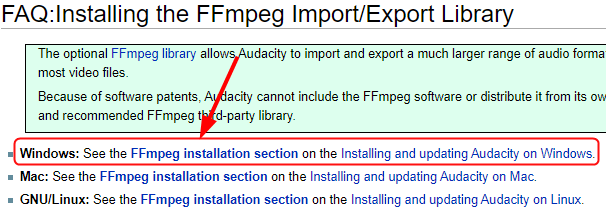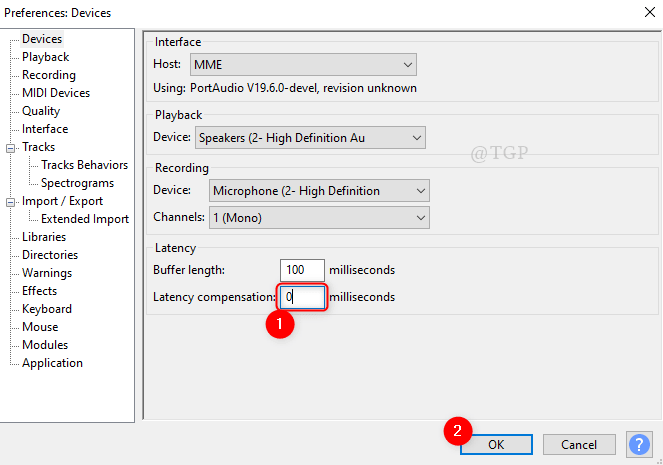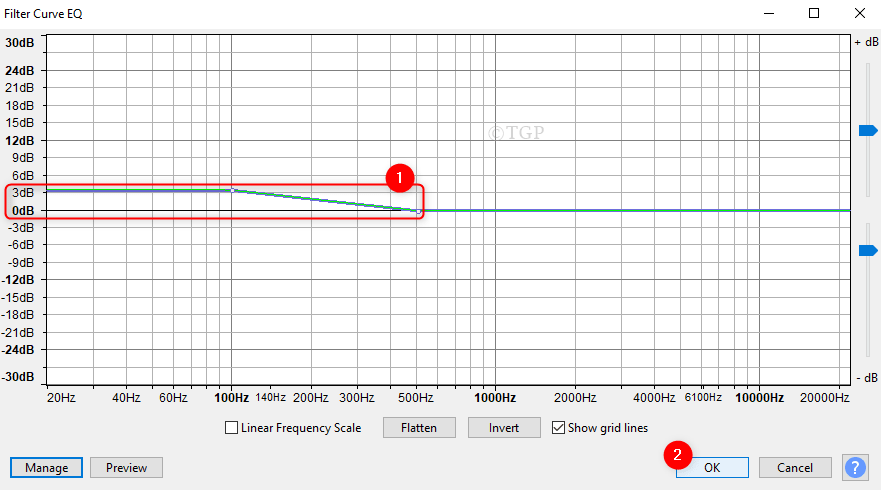Arranjador Suave é um software de arranjador MIDI que você pode usar em uma ampla variedade de situações. É útil para músicos em todos os lugares, quer você queira usá-lo durante a apresentação, prática ou composição.
O que o Soft Arranger basicamente faz é receber dados MIDI do seu teclado e enviá-los posteriormente para a DAW. Os sintetizadores virtuais da DAW recuperam o sinal e o enviam para a saída de áudio ou placa de som do seu PC.
Como era de se esperar, o Soft Arranger também tem uma lista de requisitos de sistema. Essa lista pode desempenhar um papel importante em descobrir se o seu PC é compatível com um programa antes de implantá-lo e executá-lo. Vamos ver o que seu sistema precisa para executar o Soft Arranger corretamente.
Observe que o pacote do Soft Arranger também inclui predefinições e amostras para o amostrador TX16Wx, configurações do Reaper, um estilo de demonstração e instruções de instalação. Portanto, se quiser, você pode optar por não usar as recomendações de desenvolvimento, mas terá que lutar mais com a configuração.
Nossa revisão
- Prós
- Oferece processamento MIDI de alta qualidade
- Totalmente grátis
- Funciona com qualquer DAW que você possa imaginar
- Contras
- Pode ser difícil de configurar para novatos
Como instalar o Soft Arranger e seus pré-requisitos no Windows
Este é um pouco mais complicado do que configurar uma solução de software normal. Usaremos o software recomendado pelo desenvolvedor neste breve guia. Se você optar por usar outras ferramentas, basta pular esta seção. Supondo que você tenha baixado tudo, vamos começar.
- Extraia o pacote Soft Arranger (SA PORTABLE) para qualquer local conveniente
- Inicie o instalador Reaper
- Na caixa de diálogo “Choose Install Location” do Reaper, selecione Portable Install e defina o diretório SA PORTABLE / Reaper como um destino
- Inicie o Reaper após a instalação e feche-o (para criar os arquivos de configuração)
- Execute o instalador TX16Wx e defina SA PORTABLE / Library como o destino
- Inicie o instalador do SWS / S & M Extension e escolha SA PORTABLE / Reaper / como o caminho de destino
- Baixe e instale o Java no seu PC, se necessário
- Instale o loopMIDI no seu PC
- Inicie o loopMIDI e digite “Porta do arranjador” no campo “Novo nome da porta:” na parte inferior
- Clique no símbolo de mais em loopMIDI
Depois de fazer tudo isso, o Soft Arranger e todos os seus pré-requisitos devem estar disponíveis e prontos para uso em seu PC. No entanto, você ainda precisa fazer algumas configurações, então vamos ver do que se trata.
Como configurar o Soft Arranger corretamente em seu PC com Windows
Infelizmente, instalar os aplicativos foi apenas a primeira etapa, ainda temos que realizar várias operações. No entanto, se você seguir essas etapas, tudo deve estar OK:
- Inicie o Reaper a partir de seu caminho de destino em seu PC
- Vá para o menu Opções> Preferências... no Reaper
Quando estiver aqui, você deve ajustar os seguintes parâmetros da seguinte forma:
- Geral> Teclado / Multitoque> Atribuir atalhos de teclado para ações ou alterar os atalhos existentes
- Importar / Exportar…> Importar… - aponte para SA PORTABLE / Reaper / KeyMaps / SA Reaper Actions. ReaperKeyMap e clique em Abrir
- Áudio> Dispositivo> Dispositivo de áudio - selecione o dispositivo que você usará
- Áudio> Dispositivos MIDI> Entradas MIDI a serem disponibilizadas - clique com o botão direito na opção "Porta do arranjador" e selecione as opções "Ativar entrada" e "Ativar entrada para mensagens de controle"
- Aparência> Painéis de controle de faixa> Faixa de fader de volume - altere o valor "para" de "+ 12dB" para "+ 9dB"
- Plug-ins> VST> Editar> Adicionar... - defina como SA PORTABLE / Biblioteca, clique em “OK” e clique no botão “Re-scan” na janela anterior
Depois de configurar o Reaper, você também deve configurar o Soft Arranger, portanto, certifique-se de seguir estas etapas:
- Inicie o Soft Arranger clicando duas vezes no arquivo Soft_Arranger.jar
- Escolha a forma como você controlará o Soft Arranger (isso depende de sua configuração)
- Defina “Selecione a porta MIDI do gerador de som:” para “Porta do arranjador:”
- Clique no botão “Selecionar pasta”
- Escolha o diretório onde você guarda seus estilos (SA PORTABLE / Styles)
- Ative a opção “Enviar PG como CC”
Tudo pronto! Se você deseja executar o Soft Arranger, apenas execute o SA.RPP da pasta de implantação e, em seguida, execute o Soft_Arranger.jar. Concordamos que o uso dessa ferramenta envolve várias etapas, mas esperamos ter facilitado a configuração para você.
Para que você pode usar o Soft Arranger
Como afirmamos acima, você pode usar este programa em várias situações. No entanto, aqui estão algumas breves explicações para ajudá-lo a decidir se você realmente precisa dessa ferramenta ou não.
- Depois de configurá-lo, é muito fácil de usar
- Vem com uma interface de usuário de alto contraste (fácil de detectar)
- Repita várias seções de uma música (verso, refrão, solo) pelo tempo que quiser
- Permite praticar em um andamento mais lento ou mais alto e em tons diferentes
- Ajuda a compor, fornecendo estilos
- Ouça o arranjo com uma banda inteira enquanto toca
- Use-o em cima de outras músicas perfeitamente
- Cada estilo permite que você use 32 padrões
- O comprimento de cada padrão pode ser ilimitado, de acordo com suas necessidades
- Transforme os padrões em loops, introduções, quebras ou terminações
- Até 16 canais MIDI disponíveis para você usar
- Crie estilos de maneira simples
- Você pode baixar estilos no site oficial do Soft Arranger
Embora você possa conseguir mais com o Soft Arranger, não vamos mais estragar a sua diversão. Você pode baixar o pacote, configurá-lo em seu PC com Windows e experimentar por si mesmo. Temos certeza de que você descobrirá mais recursos ou cenários de usabilidade incríveis do que os que mencionamos aqui.
Arranjador MIDI prático que é um pouco difícil de configurar
Resumindo, se você é um aficionado por música e possui um teclado MIDI, provavelmente desejará o Soft Arranger em sua vida. Este programa é um arranjador MIDI que pode ajudá-lo a encaminhar seu sinal MIDI para seu DAW favorito de forma eficaz.
No entanto, quando se trata de configurá-lo, as coisas podem ficar um pouco complicadas. Pela primeira vez, ele tem várias dependências de hardware, que você terá que instalar individualmente no seu PC. Em seguida, você terá que configurá-los para funcionar de forma síncrona.
Pelo lado positivo, se você seguir nossas instruções descritas acima, poderá desfrutar do Soft Arranger em nenhum momento.
FAQ: saiba mais sobre Arranjador Suave
- O Soft Arranger é um DAW?
Não, este programa é apenas um arranjador MIDI. No entanto, você pode (e deve) conectá-lo a uma DAW para que ele gere qualquer saída de áudio.
- Posso usar outro DAW além do Reaper?
Sim, você pode usar o Soft Arranger com qualquer DAW com o qual se sinta confortável. No entanto, você terá que criar sua própria maneira de configurá-lo, já que o site oficial não traz instruções para outros DAWs.
- O Soft Arranger é gratuito?
Sim, você pode baixar e usar o Soft Arranger no seu PC com Windows gratuitamente. Não há taxas ocultas, recursos restritos e sem limites de tempo impostos.